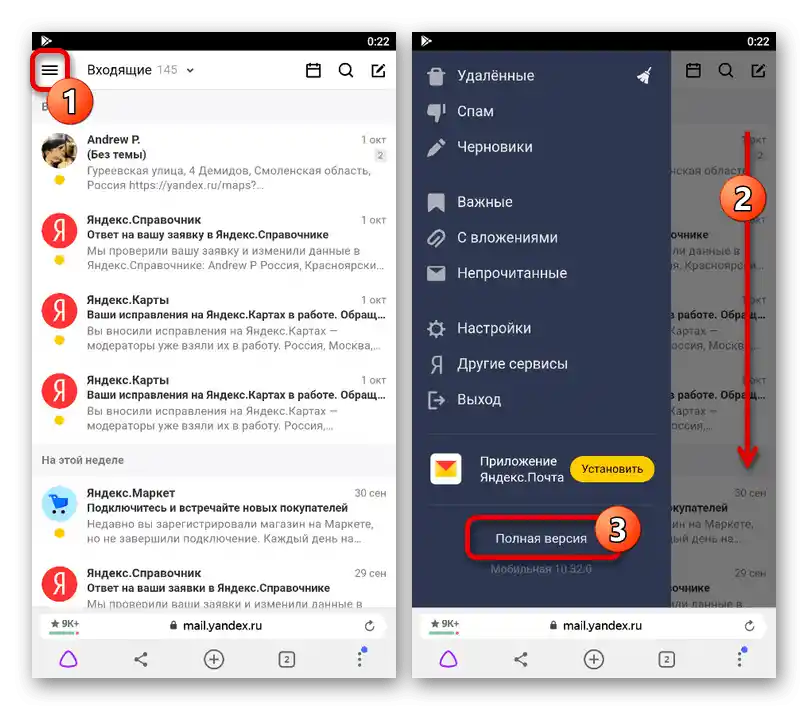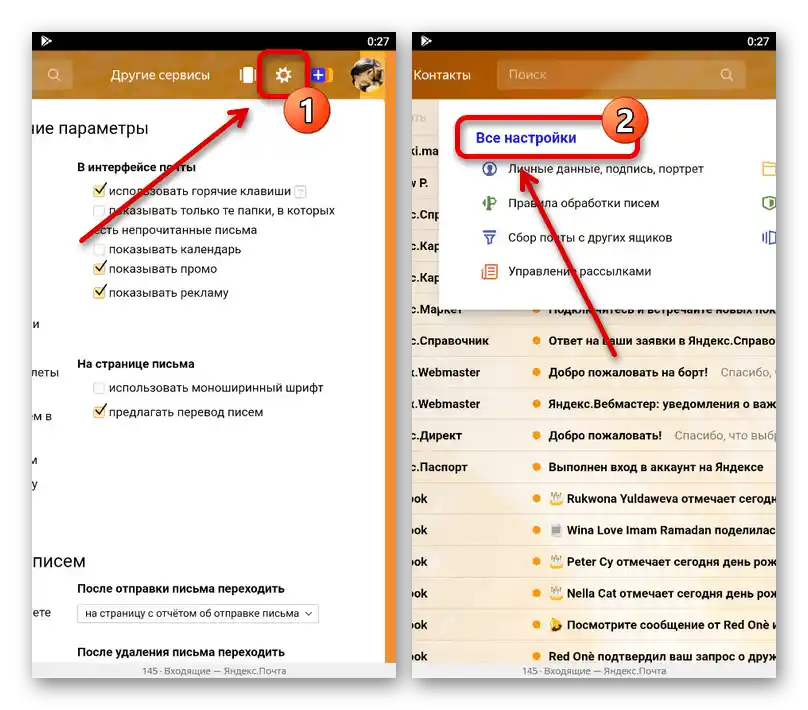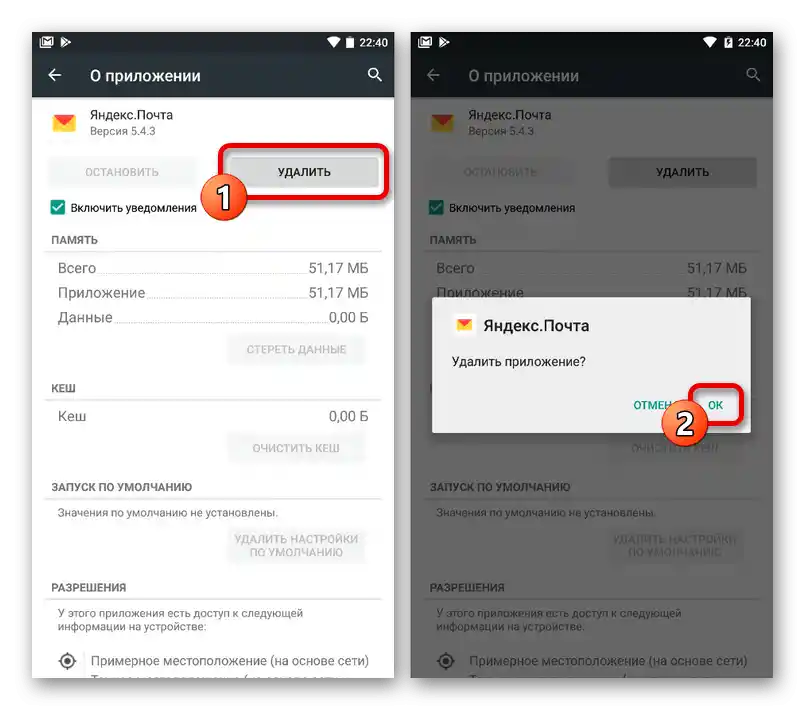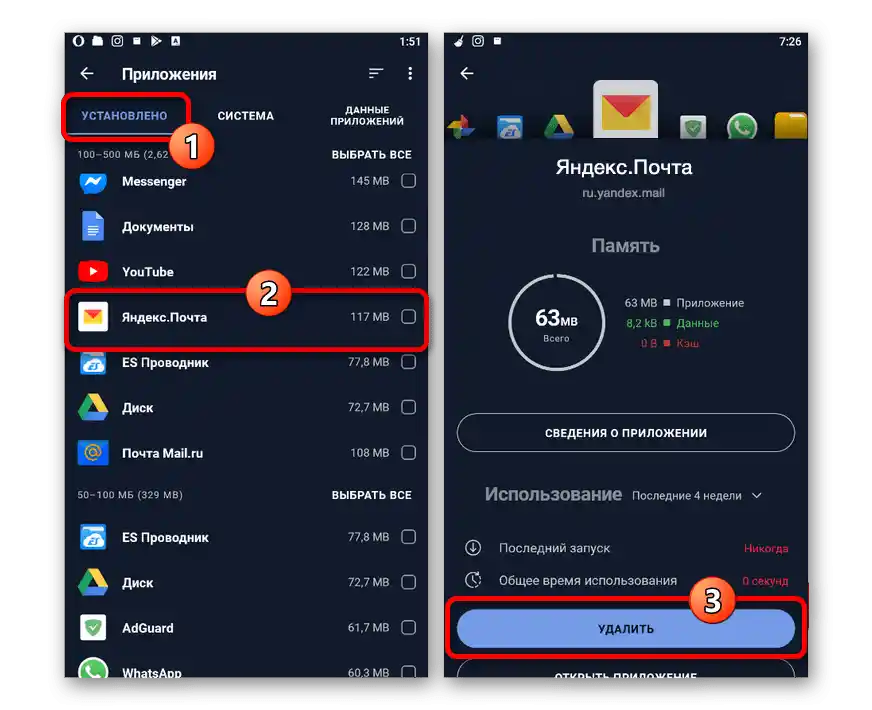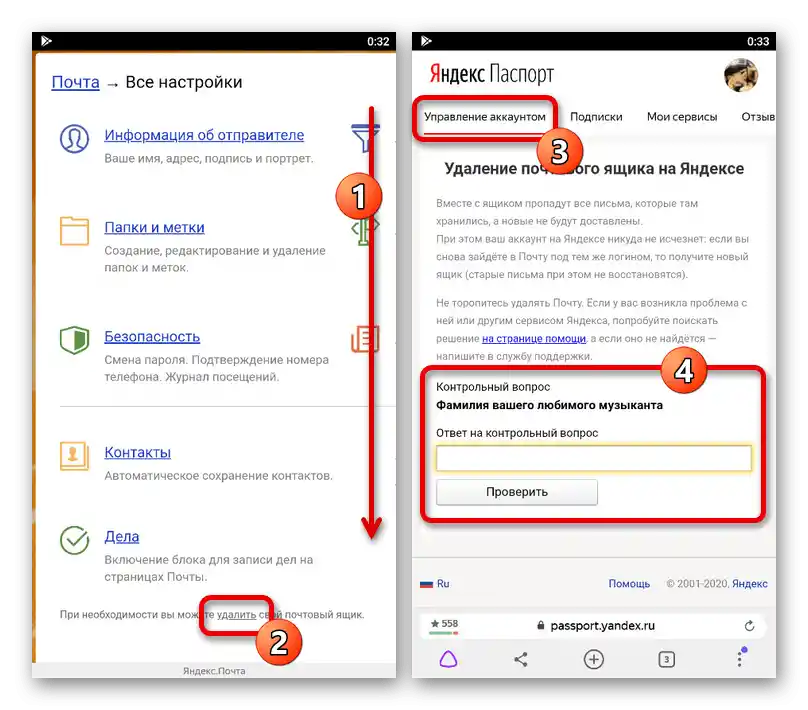محتوا:
گزینه 1: برنامه موبایل
برنامه موبایل یاندکس.پست به خودی خود میتواند به روشهای مختلفی از تلفن حذف شود که به سیستم عامل مورد استفاده بستگی دارد. ما چهار گزینه اصلی را بررسی خواهیم کرد، در حالی که در صورت تمایل میتوان روشهای جایگزین را نیز پیدا کرد، به عنوان مثال با استفاده از کامپیوتر.
جزئیات بیشتر: حذف برنامهها از تلفن
روش 1: مدیریت میانبر
سادهترین روش حذف کلاینت موبایل یاندکس.پست از دستگاههای اندروید یا iOS استفاده از قابلیتهای رابط کاربری است. توجه داشته باشید که این روش هرچند عمومی است، اما در برخی از گوشیهای هوشمند ترتیب اقدامات ممکن است به طور قابل توجهی با آنچه که ما توضیح دادهایم متفاوت باشد.
اندروید
- برای حذف نرمافزار به این روش در اندروید، روی میانبر ضربه بزنید و نگه دارید تا برچسب "حذف" در بالای صفحه ظاهر شود. سپس به سادگی آیکون را به ناحیه مربوطه بکشید و تأیید حذف را انجام دهید.
- برخی از رابطهای گرافیکی اجازه میدهند برنامهها را از طریق منوی زمینه حذف کنید. برای انجام این کار در این صورت دوباره آیکون را نگه دارید، اما این بار از گزینه "حذف" در فهرست ظاهر شده استفاده کنید.
- علاوه بر این، حتی اگر میانبر روی صفحه اصلی برای حذف استفاده نشود، معمولاً میتوان این کار را از طریق فهرست کامل برنامهها انجام داد. حتماً سعی کنید اقدامات توضیح داده شده را در صفحه مشخص شده تکرار کنید.
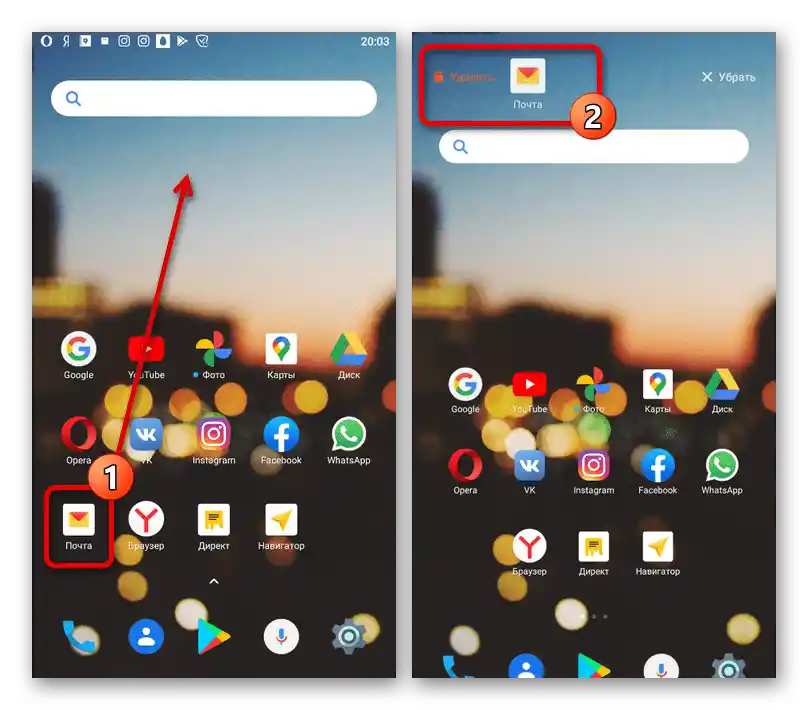
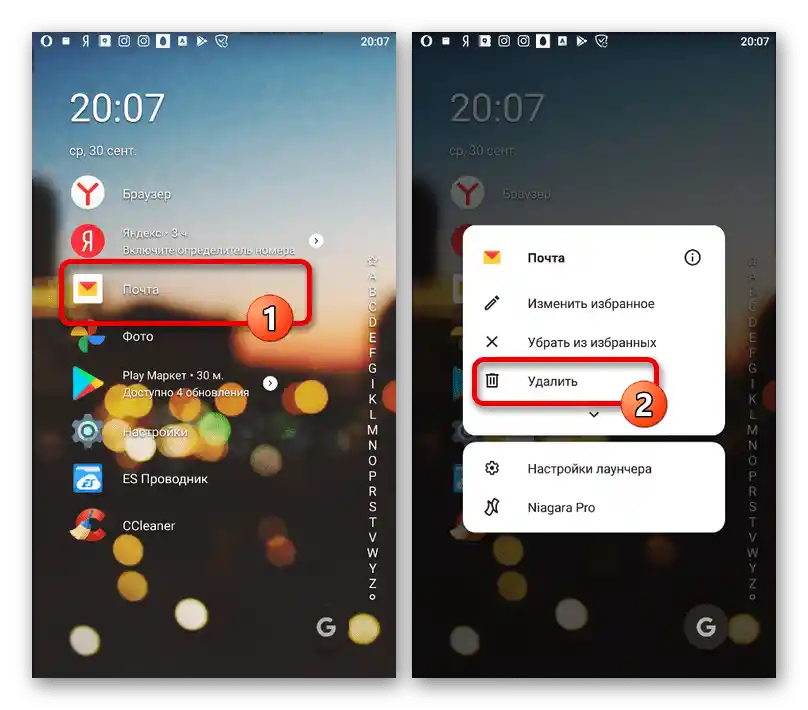
iOS
در مورد دستگاههای iOS، روند حذف به طور قابل توجهی سادهتر است، زیرا هر نسخه جدید از رابط کاربری تقریباً از نظر حل مسئله مورد نظر ما با نسخه قبلی تفاوتی ندارد.برای حذف برنامه، آیکون آن را در یکی از صفحههای اصلی نگهدارید و از آیکون ضربدر در گوشه برنامه استفاده کنید.
جزئیات بیشتر: حذف برنامهها در iOS
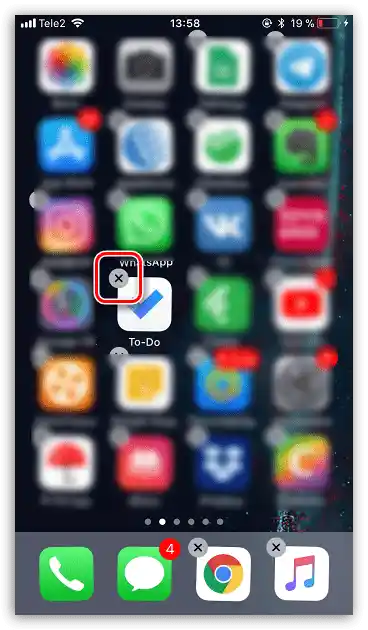
روش ۲: صفحه در فروشگاه
یک روش بسیار ساده دیگر برای حذف برنامه مورد نظر، استفاده از فروشگاه رسمی برنامهها است. این روش فقط در مورد اندروید کاربرد دارد، جایی که ممکن است برنامههای فروشگاه دیگری نیز از قبل نصب شده باشند.
دانلود یاندکس.پست از فروشگاه Google Play
- از لینک ارائه شده در بالا استفاده کنید تا به صفحه رسمی یاندکس.پست بروید. در اینجا دکمه "حذف" را فشار دهید و روند را از طریق پنجره پاپآپ تأیید کنید.
- منتظر بمانید تا فرآیند حذف کامل شود و اعلان مربوطه ظاهر شود. در آینده میتوانید برنامه را دوباره دانلود کنید.
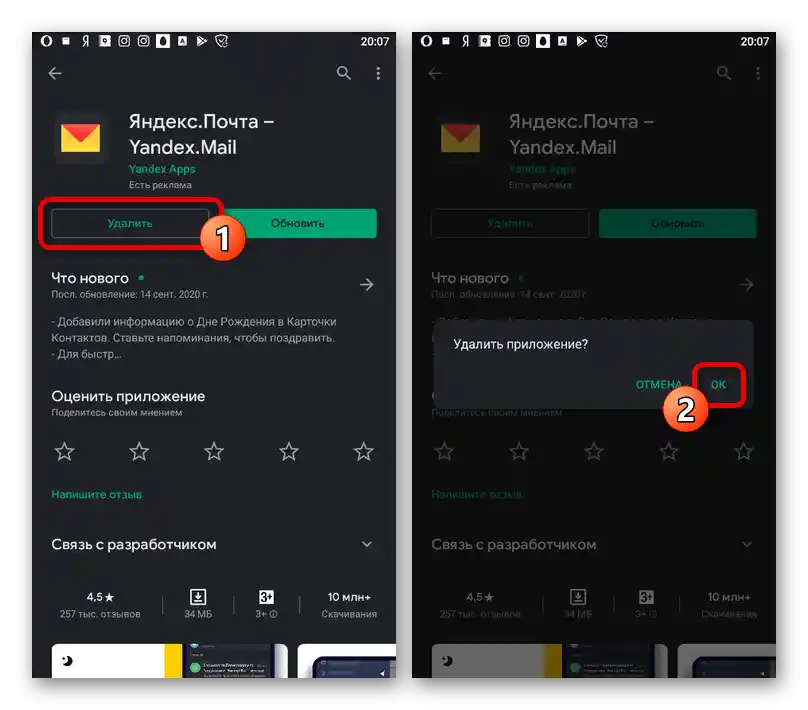
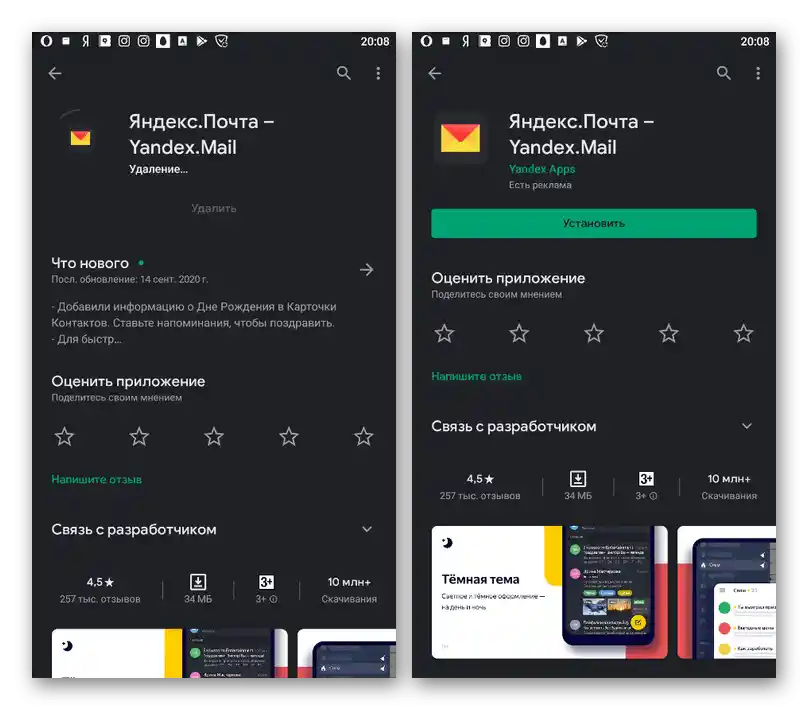
توجه داشته باشید که فقط نرمافزار از تلفن حذف میشود، در حالی که حساب کاربری متصل همچنان حفظ میشود. بنابراین، پس از نصب مجدد، تنها نیاز به تأیید ورود خواهید داشت.
روش ۳: تنظیمات سیستم
روش اصلی حذف برنامههای موبایل در اندروید و iOS استفاده از "تنظیمات" سیستم است. در اینجا، روند ممکن است بسته به مدل دستگاه و سیستمعامل نصب شده کمی متفاوت باشد.
اندروید
- تنظیمات "تنظیمات" را باز کنید و به صفحه "برنامهها" بروید. در اینجا باید "یاندکس.پست" را برای مشاهده اطلاعات دقیق پیدا کنید.
- دکمه "حذف" را در سمت چپ صفحه فشار دهید و روند را از طریق پنجره پاپآپ تأیید کنید. در نتیجه، فرآیند حذف آغاز خواهد شد.
![فرآیند حذف یاندکس.پست در تنظیمات برنامهها در اندروید]()
زمانی که مشتری از گوشی هوشمند ناپدید شود، به طور خودکار به بخش قبلی با لیست برنامهها منتقل خواهید شد.
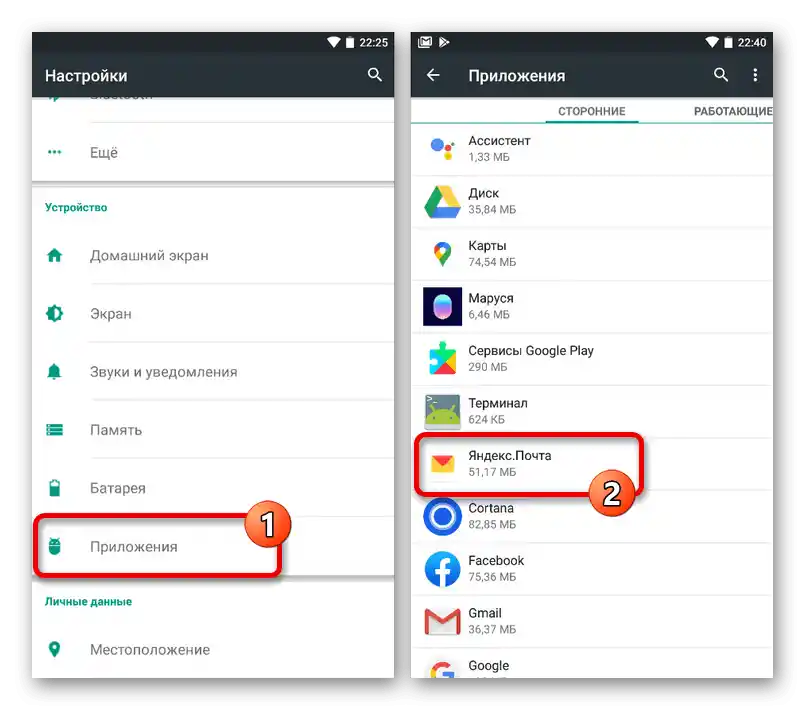
iOS
- در پلتفرم iOS ابتدا باید به "تنظیمات" بروید و "عمومی" را باز کنید. از میان بخشهای ارائه شده، "فضای ذخیرهسازی آیفون" را انتخاب کنید.
- لیست برنامههای نصب شده را تا "یاندکس.پست" پیمایش کنید و پس از رسیدن به صفحه اطلاعات، روی "حذف برنامه" کلیک کنید. این عمل باید از طریق پنجره پاپ آپ تأیید شود.
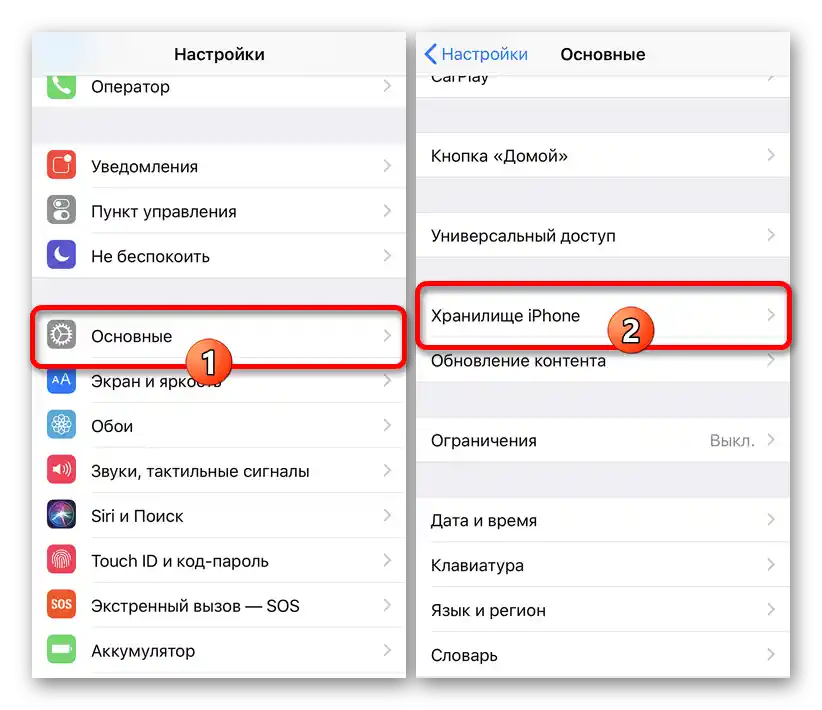
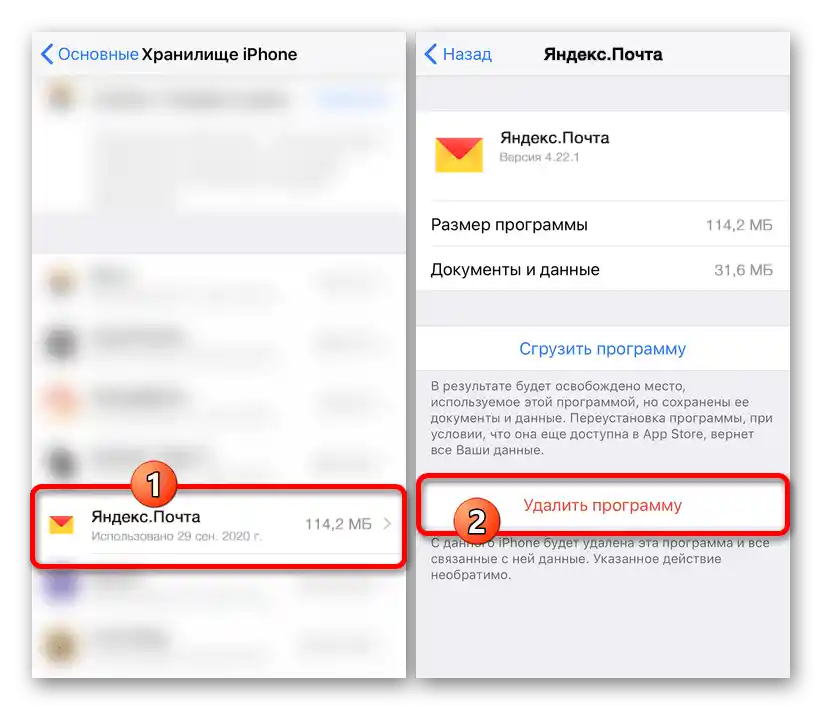
روش ۴: برنامههای شخص ثالث
علاوه بر ابزارهای استاندارد سیستم عامل، در دستگاههای اندروید میتوان از برنامههای خاصی استفاده کرد که امکان حذف اجباری سایر برنامههای نصب شده را فراهم میکنند. مزیت این رویکرد، حذف بسیار مؤثر است که به شما اجازه میدهد از تمام فایلهای مرتبط با پست خلاص شوید.
- به عنوان مثال، ما از برنامه بسیار محبوب CCleaner استفاده خواهیم کرد. برای شروع حذف یاندکس.پست با استفاده از نرمافزار مذکور، منوی اصلی را باز کرده و بخش "برنامهها" را انتخاب کنید.
- منتظر بمانید تا بررسی حافظه برای وجود فایلهای غیرضروری به پایان برسد و سپس از لیست برنامههای نصب شده "یاندکس.پست" را انتخاب کنید.
![فرآیند حذف یاندکس.پست از طریق برنامه CCleaner]()
صفحه را به پایین پیمایش کنید و از دکمه "حذف" استفاده کنید. برای اتمام، حتماً حذف را تأیید کنید.
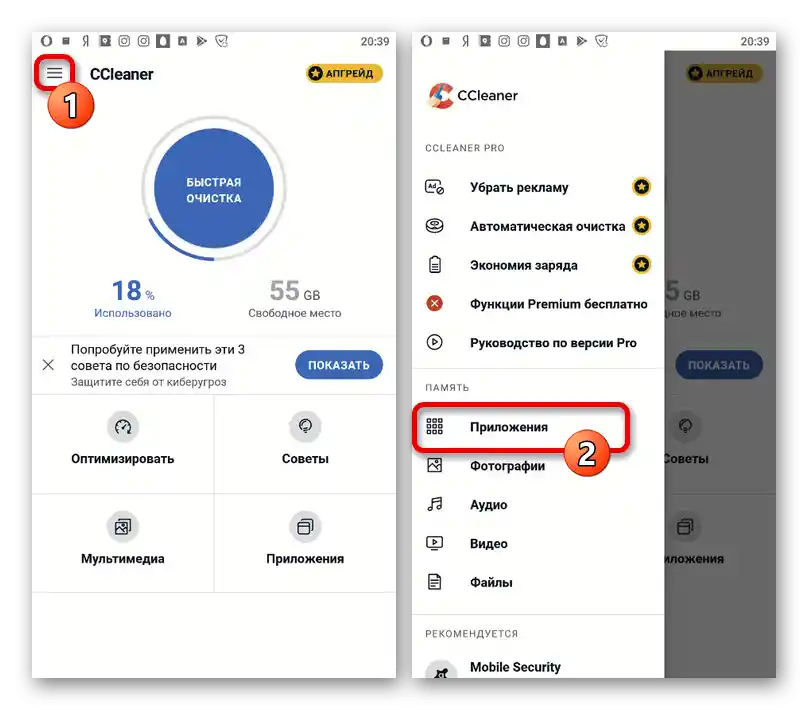
گزینه ۲: حساب کاربری
علاوه بر برنامه، هنگام استفاده از گوشی هوشمند، صرف نظر از پلتفرم، میتوان از حساب یاندکس.پست نیز خلاص شد. اما برای انجام این کار به نسخه کامل سرویس مورد نظر نیاز است که در هر مرورگر موبایل مناسب باز شود، زیرا گزینههای دیگر امکانات لازم را ارائه نمیدهند.
همچنین بخوانید: حذف صندوق پستی در یاندکس
- به صفحه اصلی سرویس پستی بروید و منوی اصلی را با استفاده از آیکون در گوشه بالا سمت چپ باز کنید.این لیست باید تا پایینترین نقطه پیمایش شود و بر روی "نسخه کامل" کلیک کنید.
- مقیاس صفحه را به حالت مناسب تغییر دهید و بر روی آیکون با تصویر چرخ دنده در سمت راست نوار بالایی ضربه بزنید. از لیست ظاهر شده "تمام تنظیمات" را باز کنید.
- در صفحه مذکور، در پایینترین قسمت، لینک "حذف" را پیدا کرده و از آن استفاده کنید. این عمل نیاز به تأیید به روش پیشفرض در وبسایت خودکار باز شده یاندکس.پاسپورت دارد.
![فرایند حذف صندوق پستی در نسخه کامل یاندکس.پست در تلفن همراه]()
پس از وارد کردن موفقیتآمیز اطلاعات و تأیید، صندوق پستی از حساب کاربری حذف خواهد شد، اما در صورت تمایل میتواند بازیابی شود. همچنین میتوان از یک راهحل جایگزین دیگر استفاده کرد و با استفاده از تنظیمات نسخه کامل پاسپورت، کل حساب کاربری را غیرفعال کرد.
همچنین بخوانید: چگونه حساب یاندکس را حذف کنیم